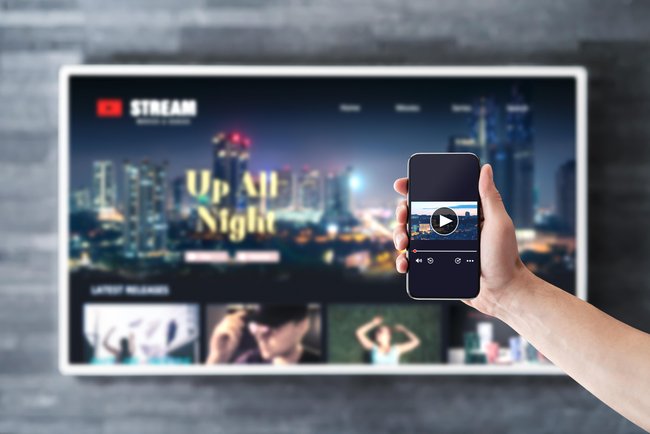
Atualmente, os smartphones são capazes de reproduzir qualquer tipo de conteúdo audiovisual, como filmes e séries. Entretanto, assistir ao conteúdo na tela pequena não é a única alternativa, já que os celulares contam com funções que permitem espelhar o conteúdo em um televisor.
Gostou da ideia? Aprenda agora formas de conectar o celular na TV, tanto do iOS quanto do Android. Veja abaixo!
Conectando o smartphone na TV pelo iOS
Para espelhar o conteúdo do iPhone na TV, é preciso que ela esteja na mesma rede Wi-Fi que o celular. Depois, siga o passo a passo para realizar a conexão.
- Espelhamento pelo Air Drop
1. Abra a opção "Ajustes" do smartphone.
2. Selecione "Geral".
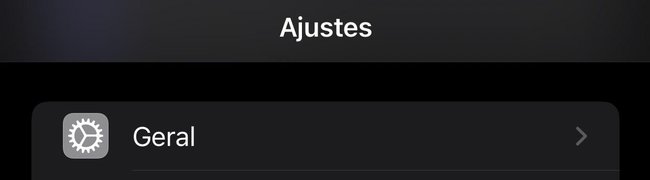
3. Toque em "AirPlay e Handoff".
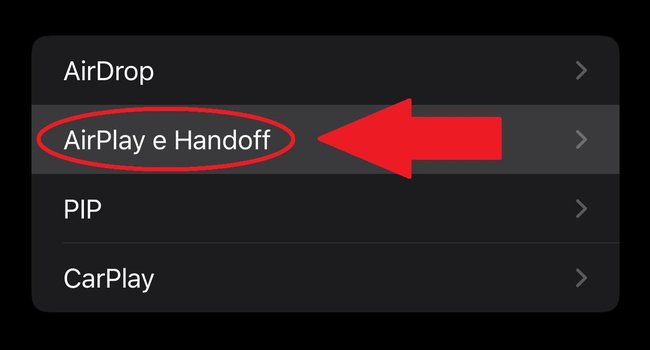
4. O próximo passo é configurar a forma com o AirPlay funciona em TVs, optando por: conexão automática, perguntar antes de realizar o espelhamento ou nunca realizar o emparelhamento.
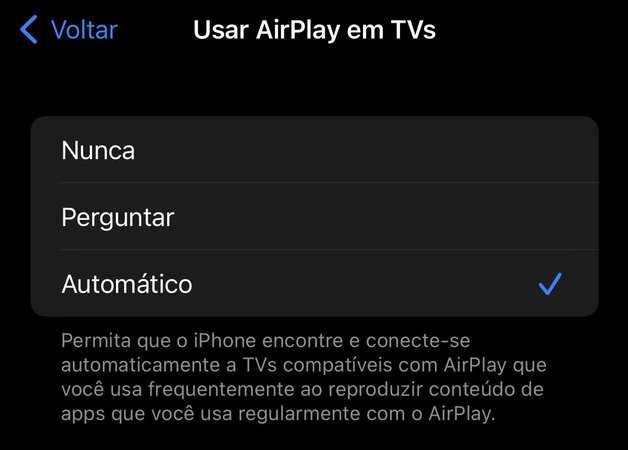
5. Depois de configurar o AirPlay, vá até o conteúdo que deseja reproduzir na TV.
6. Com o arquivo aberto e em execução, toque no botão de compartilhamento, como mostra a imagem abaixo.
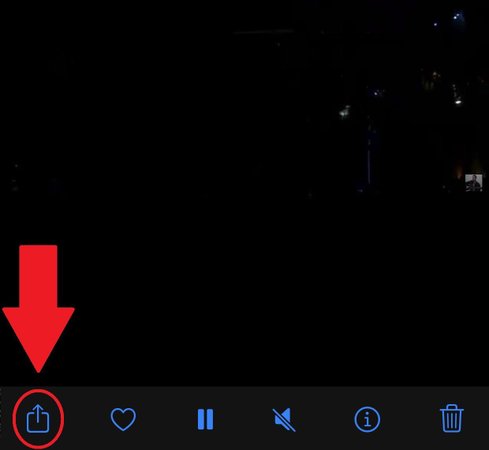
7. Selecione a opção "AirPlay".
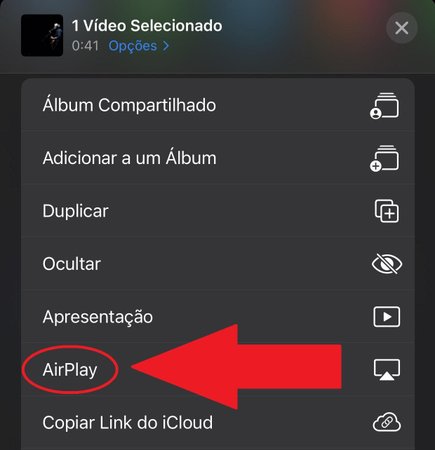
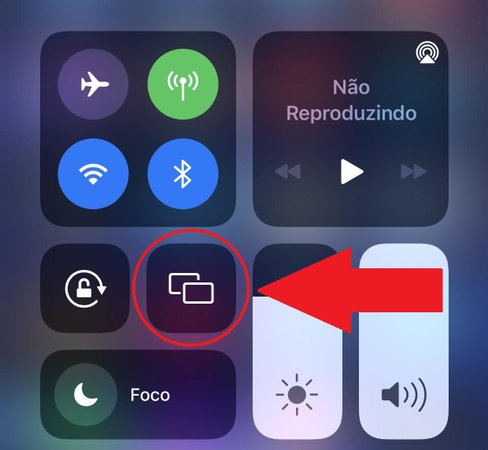
3. Com a TV conectada na mesma rede, ela surgirá como uma opção de conexão.
4. Selecione-a e espere até que a conexão seja realizada.
Atenção: é importante lembrar que alguns modelos mais antigos de smart TV não oferecem suporte à função de conectar diretamente o celular. Nesse caso, pode ser necessário ativar a função manualmente no televisor.
- Conectando o smartphone à TV pelo Android
Em alguns aparelhos, embora o procedimento seja o mesmo, a nomenclatura das funções pode ser diferente. Além disso, a TV e o smartphone devem estar conectados à mesma rede para que aconteça a transmissão de conteúdo.
- Espelhando o conteúdo pela função nativa do Android
1. No celular Android, abra o menu "Configurações".
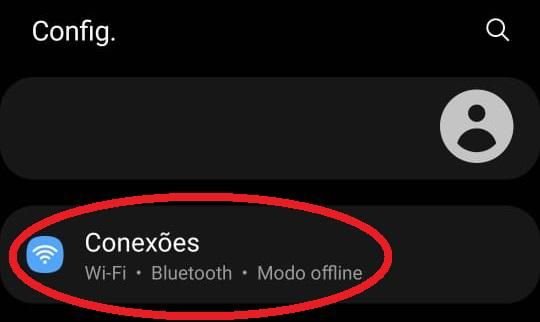
2. Acesse "Conexão e compartilhamento".
3. Escolha a opção "Transmitir tela". Espere até que a TV apareça na lista de opções de conexões e selecione-a.
Pronto! Agora é só reproduzir o conteúdo no smartphone para que ele seja espelhado para a TV.
- Espelhando o conteúdo pela função "Smart View"
1. Deslize a tela para acessar a Central de Controle do aparelho.
2. Selecione a opção "Smart View".
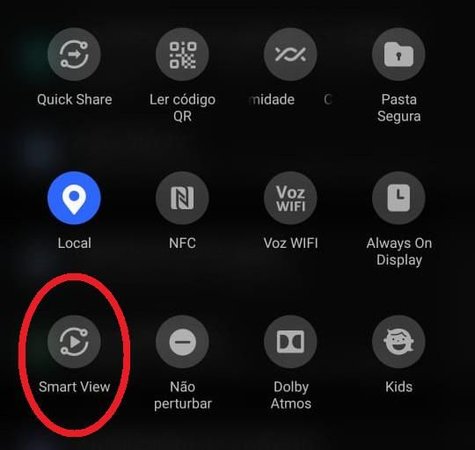
3. Escolha a opção "Outro aparelho -> Telefone".
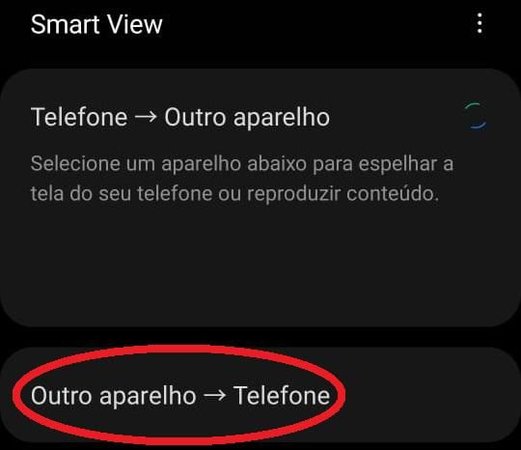
4. Caso a função esteja desativada, basta tocar para que ela seja habilitada.
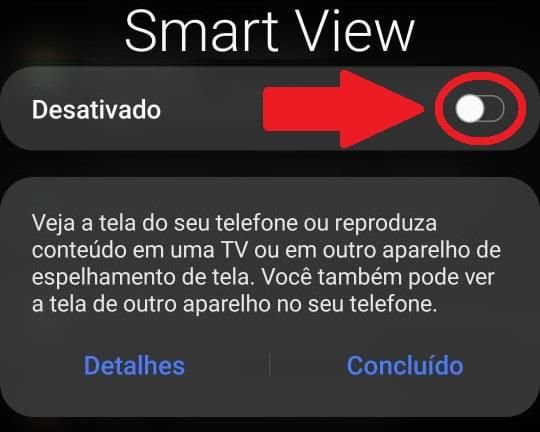
5. Escolha a alternativa que representa a TV na lista de aparelhos que podem ser conectados.
6. Espere até a conexão ser concluída e pronto: o celular vai espelhar o conteúdo para a TV.
Ficou com alguma dúvida? Compartilhe com a gente nos comentários!
)
)
)
)